 MARY
MARY 25 фев 2011
25 фев 2011 16042
16042
1. Открываем фото.

2. Если нужно, корректируем уровни (Ctrl+L).

3. Копируем слой.
4. Применяем к копии Filter⇒Blur⇒Gaissian Blur (Фильтр⇒Размытие⇒Размытие по Гауссу) с радиусом 5 пикселов.

5. Включаем инструмент Elliptical Marquee Tool (Овальная область) и выделяем фигуру человека.

6. Растушевываем выделение на 50 пикселов: Select⇒Modify⇒Feather (Выделение⇒Модификация⇒Растушевка).
7. Жмем кнопку Delete.

8. Создаем новый слой и заливаем черным цветом.
9. Применяем к слою Filter⇒Noise⇒Add Noise (Фильтр⇒Шум⇒Добавить шум).
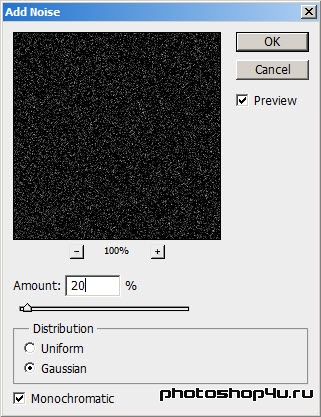
10. Идем в Image⇒Adjust⇒Threshold (Изображение⇒Коррекция⇒Изогелия).
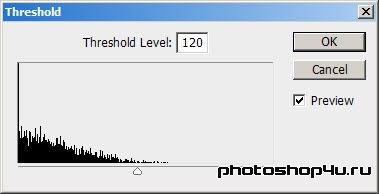
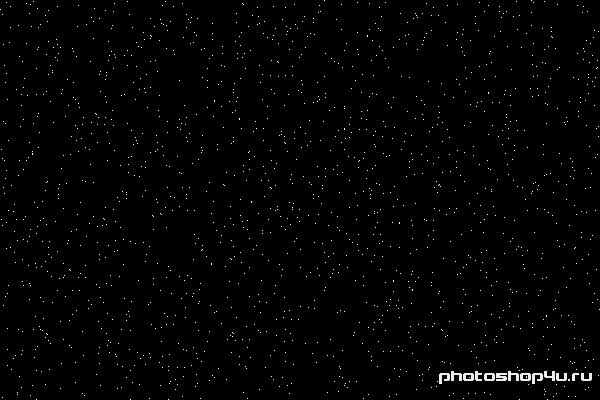
11. Копируем слой 2 раза.
12. К нижнему черному слою применяем Filter⇒Blur⇒Motion Blur (Фильтр⇒Размытие⇒Размытие в движении).
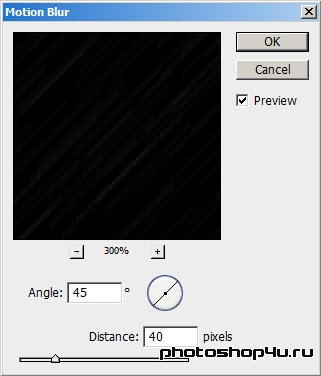
13. Ко второму черному слою применям тот же фильтр, но изменяем угол.
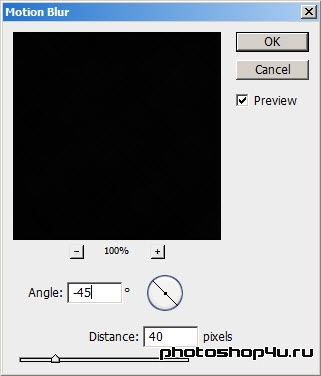
14. К верхнему слою применяем Filter⇒Blur⇒Gaissian Blur (Фильтр⇒Размытие⇒Размытие по Гауссу) с радиусом 1 пиксель.
15. Двум верхним слоям меняем режим слоя на Screen (Осветление).
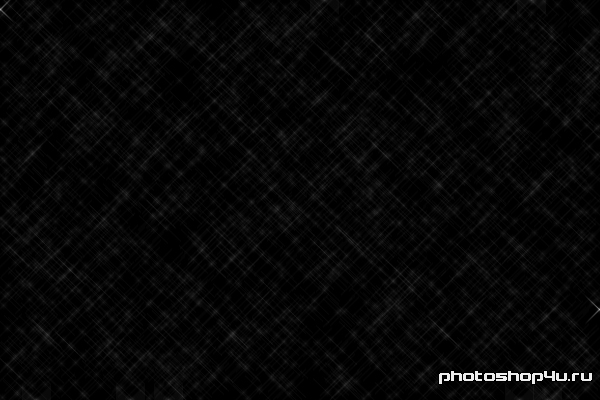
16. Объединяем 3 черных слоя.
17. Для этого нового слоя ставим режим слоя в Screen (Осветление).

18. Копируем слой 2 раза.
19. Повторяем п. 16.
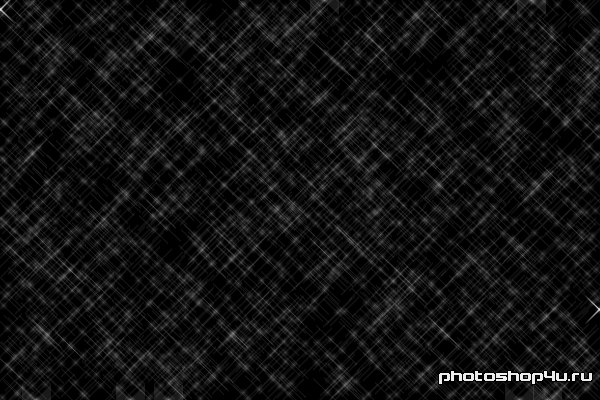
20. Меняем режим слоя на Color Dodge (Осветление основы).

21. Корректируем уровни слоя (Ctrl+L): сдвигаем средний ползунок влево.

22. Выделяем средний слой.
23. Инвертируем выделение (Ctrl+Shift+I).
24. Жмем кнопку Delete.

Теги: урок, спецэффекты, звезды, фото
Посетители, находящиеся в группе Гости, не могут оставлять комментарии к данной публикации.







